刷机指南
一、刷机前的准备工作
1. 必备工具下载
刷机工具:根据手机品牌选择(如Odin-三星、Fastboot-谷歌/小米、SP Flash Tool-联发科)
USB驱动程序:确保电脑能识别你的手机
第三方Recovery:TWRP是最常用的选择
ROM包:选择适合你机型的稳定版本
ADB和Fastboot工具:用于命令行操作
2. 数据备份
联系人、短信:使用Google同步或第三方备份应用
应用数据:Titanium Backup或厂商自带备份工具
媒体文件:复制到电脑或云存储
重要账户信息:记录密码和验证方式
3. 其他准备
确保手机电量>50%
准备原装数据线
查阅你的机型特定刷机教程
二、解锁Bootloader
启用开发者选项:设置→关于手机→连续点击"版本号"7次
开启OEM解锁:开发者选项中找到"OEM解锁"并启用
进入Fastboot模式:
关机后按住"音量减+电源键"(组合键因机型而异)
或通过ADB命令:adb reboot bootloader
解锁命令:
fastboot oem unlock
或对于新设备:fastboot flashing unlock
按照屏幕提示完成解锁(此操作会清除所有数据)
三、刷入第三方Recovery(以TWRP为例)
下载对应你机型的TWRP镜像文件(.img)
将手机重新进入Fastboot模式
连接电脑并验证设备:fastboot devices
刷入Recovery:fastboot flash recovery twrp-xxx.img
完成后不要直接重启系统,而是进入Recovery:fastboot boot twrp-xxx.img
四、刷入自定义ROM
将下载的ROM.zip文件复制到手机存储
在TWRP中选择"Wipe"→"Advanced Wipe":
勾选Dalvik/ART Cache、System、Data和Cache
滑动确认清除(非内部存储)
返回主界面选择"Install",找到ROM.zip文件
滑动确认刷入(首次刷机可能需要5-15分钟)
可选:刷入GApps(谷歌服务包,仅限AOSP类ROM)
完成后选择"Reboot System"
五、刷机后优化设置
首次启动:可能需要10-20分钟完成优化
基础设置:跳过所有能跳过的设置,进入系统后再配置
Root权限(可选):
在TWRP中刷入Magisk.zip
或使用patch boot.img方式
性能调优:
开发者选项中调整动画速度
禁用不必要的系统应用
安装绿色守护或Brevent管理后台
六、常见问题解决
刷机后无法开机:
尝试重新刷入ROM
检查ROM是否与机型完全匹配
恢复官方固件
WiFi/蓝牙无法使用:
可能是内核不匹配,尝试刷入其他内核
检查是否为vendor分区问题
触屏失灵:
在TWRP中测试触控是否正常
可能是Recovery版本不匹配
刷机工具无法识别设备:
更换USB接口/数据线
重新安装驱动程序
尝试其他电脑
七、安全注意事项
只从可信源下载ROM(如XDA开发者论坛)
保留官方ROM备份以便恢复
避免频繁刷机以防硬件损耗
金融类应用可能无法在已Root设备运行
某些国家/地区解锁Bootloader可能影响保修
进阶技巧
多ROM共存:使用MultiROM实现双系统
内核调校:使用Kernel Adiutor应用
模块化定制:Magisk模块系统
自动化脚本:通过ADB批量操作
备份EFS分区:保存基带和IMEI信息
刷机有风险,操作需谨慎!
建议新手先从简单的一键刷机工具开始熟悉流程,逐步掌握更高级的技术。遇到问题时,记住XDA论坛和你的机型贴吧是寻找解决方案的好地方。